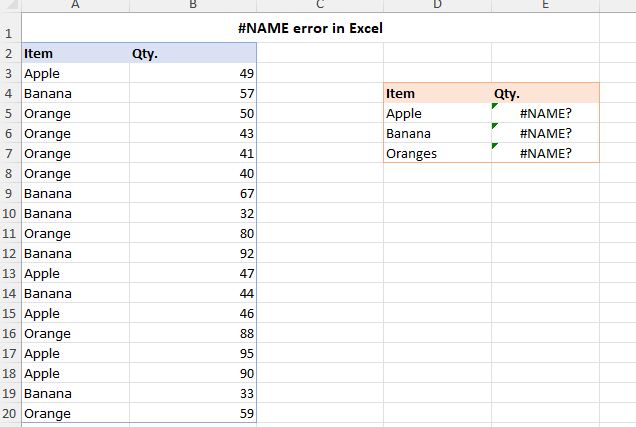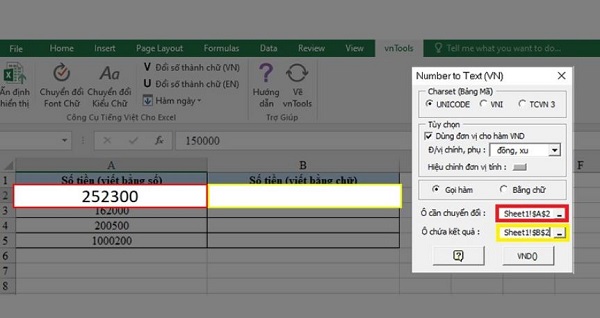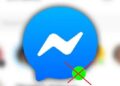Hướng dẫn cách sửa lỗi #NAME khi đổi số thành chữ đơn giản và hiệu quả. Trùm Thủ Thuật sẽ giúp bạn ngay, theo dõi nhé!
Khi làm việc với Excel, nhất là trong những bảng tính liên quan đến tiền tệ, nhiều người thích chuyển đổi con số sang chữ để nội dung trông rõ ràng và chuyên nghiệp hơn. Thế nhưng đôi khi, Excel lại “trở chứng” và hiển thị lỗi #NAME khi đổi số thành chữ, khiến bạn không biết phải xử lý thế nào. Đừng lo, đây là tình huống rất phổ biến và hoàn toàn có thể khắc phục được chỉ với vài thao tác đơn giản nếu bạn hiểu đúng nguyên nhân. Trùm Thủ Thuật sẽ nói rõ hơn ở phần tiếp theo!
Chi tiết cách xử lý lỗi #NAME khi đổi số thành chữ bạn nên áp dụng
Khi chuyển số sang chữ trong Excel (ví dụ gọi hàm đọc số thành chữ), lỗi #NAME? thường xảy ra vì Excel không nhận diện hàm – thường do thiếu Add-in hoặc hàm VBA hỗ trợ. Vấn đề này khá phổ biến với các bảng liên quan đến tiền tệ; hướng dẫn khắc phục chi tiết sau đây:
1/ Cài Add-in đổi số thành chữ
Một trong những cách đơn giản và hiệu quả nhất để khắc phục lỗi #NAME? khi đổi số thành chữ là cài đặt Add-in hỗ trợ. Hiện nay, các công cụ phổ biến thường được sử dụng là VnTools, cho phép bổ sung hàm chuyển đổi số sang chữ trực tiếp trong Excel.
Sau khi tải Add-in về máy, bạn mở Excel và vào đường dẫn: File > Options > Add-ins > Go > Browse, sau đó tìm đến file Add-in có đuôi .xla hoặc .xlam vừa tải. Khi thêm xong, hãy tích chọn Add-in này trong danh sách và nhấn OK để kích hoạt.
Từ thời điểm đó, Excel sẽ tự nhận diện được hàm đổi số thành chữ. Chẳng hạn bạn có thể nhập công thức =VND(12345) và kết quả trả về sẽ là chữ hiển thị của số tiền tương ứng. Đây là giải pháp được nhiều người dùng Excel lựa chọn vì vừa nhanh chóng, vừa tiện lợi trong công việc hàng ngày.
- Trong trường hợp bạn không muốn sử dụng Add-ins thì có thể tham khảo bài viết “Đọc số tiền bằng chữ trong Excel không cần Add-in như thế nào?”
2/ Kiểm tra và bật Macro
Trong nhiều trường hợp, chuyển số thành chữ trong Excel bị lỗi không phải vì sai công thức, mà do Macro đang bị vô hiệu hóa. Để khắc phục, bạn cần bật lại tính năng này. Tiến hành vào File > Options > Trust Center > Trust Center Settings > Macro Settings, sau đó chọn tùy chọn Enable all macros (Bật tất cả macro) để cho phép Excel chạy các hàm tùy chỉnh. Cuối cùng, đừng quên lưu file của bạn dưới định dạng .xlsm. Vì đây là kiểu tệp chuyên dụng hỗ trợ Macro, giúp đảm bảo các hàm đổi số thành chữ hoạt động ổn định.
3/ Kiểm tra lại tên hàm
Bước đầu tiên khi gặp lỗi #NAME? là xem lại công thức bạn vừa nhập đã chính xác hay chưa. Excel rất “khó tính”, chỉ cần sai chính tả, thiếu ngoặc hoặc dùng ký tự không đúng là công thức sẽ báo lỗi ngay lập tức. Ví dụ, nếu bạn đã cài Add-in hỗ trợ hàm =VND(), cú pháp đúng phải là: =VND(Số_cần_đổi)
Ví dụ: =VND(A1)
Trong đó, ô A1 chứa giá trị số cần đổi. Nếu A1 = 1500000, kết quả trả về sẽ là:
“Một triệu năm trăm nghìn đồng”.
Ngược lại, nếu bạn gõ =vnd(A1) hoặc =VNĐ(A1) thì Excel sẽ không hiểu, dẫn đến thông báo lỗi #NAME? xuất hiện. Vì vậy, hãy kiểm tra thật kỹ tên hàm và cách nhập công thức trước khi thử các bước xử lý khác.
TẠM KẾT
Trên đây là chi tiết cách khắc phục khi lỗi #NAME khi đổi số thành chữ xảy ra. Mong rằng những thông tin của mình sẽ giúp bạn khắc phục nhanh chóng sự cố này.